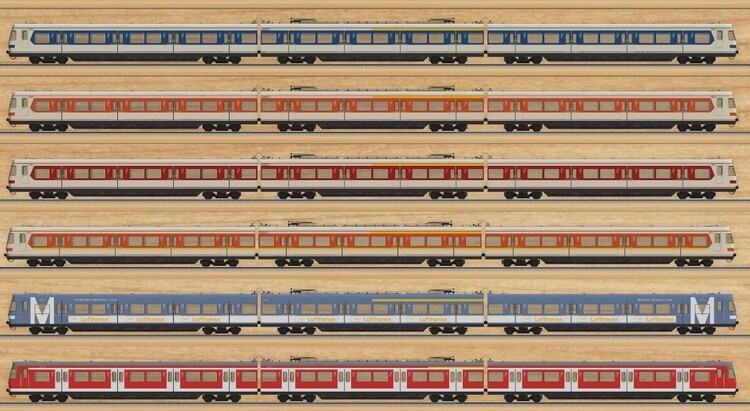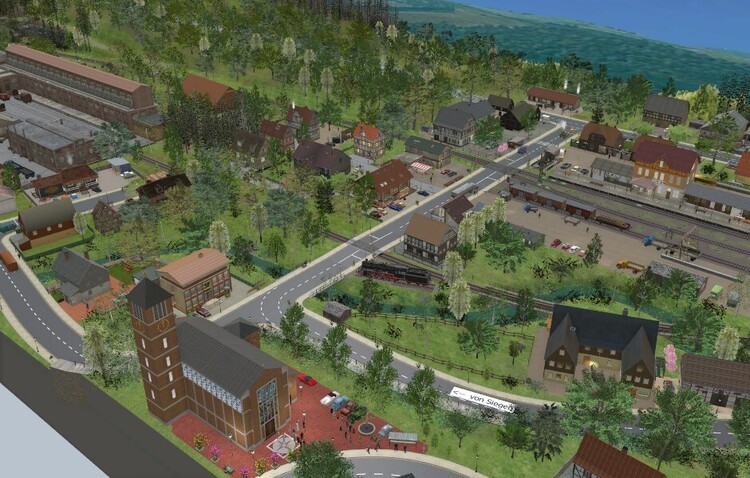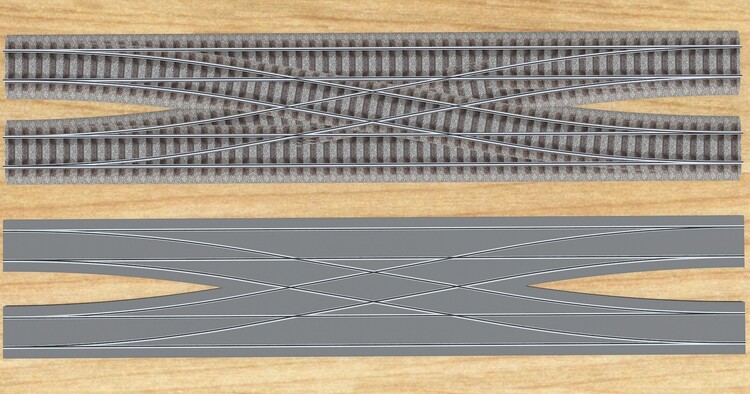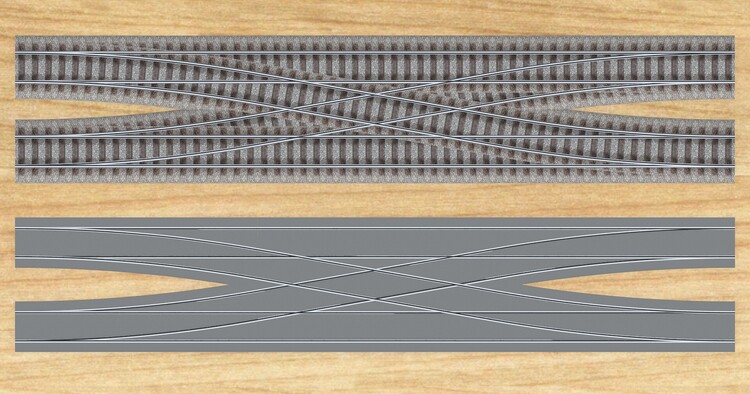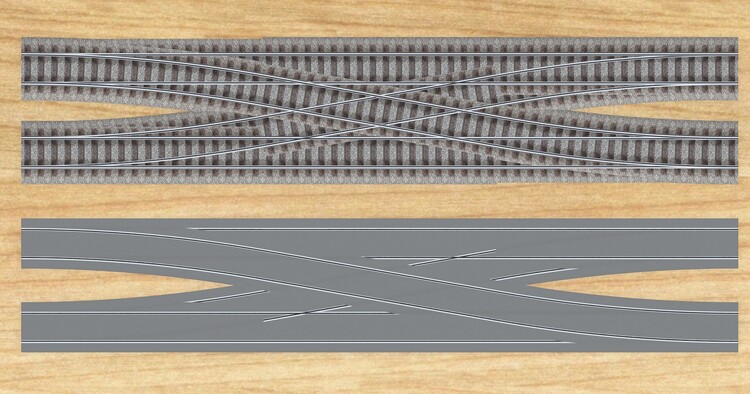BahnLand
Mitglieder
-
Benutzer seit
-
Letzter Besuch
-
Aktuell
Liest ein Thema: Storybook
-
Gleisüberwachung bei MBS
Hallo Ralf, bitte beachte zu diesem Thema auch diesen Thread. Viele Grüße BahnLand
-
Ruhrtal
Hallo Ralf, es gibt da schon eine Möglichkeit, die (zumindest vorübergehend) die Anlage auch mit den Wintrack-jpg-Vorlagen zu veröffentlichen: Öffne zunächst im Modellbahn-Studio den Texturen-Katalog. Dort kannst Du im Ordner "Meine Texturen" eigene Unterverzeichnisse anlegen und ... ... nach dem Klick auf den Button [Leer] eigene Bilddateien als (zunächst private) Texturen ablegen. Beachte hierbei bitte, dass die Kantenlängen der Bilddatei 2er-Potenzen sein müssen (z.B. Breite = 512 Pixel, Höhe = 256 Pixel). Wenn Dein lokal verwendetes Wintrack-Bild nicht dieses Format besitzt, musst Du es durch "Strecken und Stauchen" in dieses Format bringen. Das Strecken und Stauchen hat den Vorteil, dass das Bild, wenn es zuvor im originalen Format als "Datei" auf eine MBS-Fläche aufgebracht wurde, nach dem erneuten Aufbringen als Textur aus dem Katalog immer noch "passt". Wenn Du die Anlage, auf der diese Textur verwendet wird, veröffentlichen möchtest, muss auch die Textur zuvor veröffentlicht sein. Hierfür klickst Du mit der rechten Maustaste auf das Vorschaubild und wählst dann "Im Internet veröffentlichen" aus. Möglicherweise muss @Neo Dich als "Modellbauer" eingetragen haben, bevor Du die Textur veröffentlichen kannst. Hierfür genügt eine kurze Bitte an ihn. Wenn die Textur nicht "dauerhaft" veröffentlicht werden soll, kannst Du das Häkchen "Als Entwurf veröffentlichen" setzen. Als Entwurf veröffentlichte Modelle (und Texturen) bedürfen keiner expliziten Freischaltung durch @Neo, können aber vom Anwender nur dann ausgewählt werden, wenn die Content-ID von Dir hier im Forum mitgeteilt wurde. Und das Modell oder die Textur wird nach 30 Tagen wieder automatisch aus dem (öffentlichen) Katalog gelöscht: Der Entwurf ist hauptsächlich dafür gedacht, Modelle/Texturen dem Anwender zu Test vorübergehend zur Verfügung zu stellen, um noch mögliche Änderungen einfließen lassen zu können. Möchtest Du eine Anlage veröffentlichen, die Modelle/Texturen enthält, die nur als Entwurf veröffentlicht sind, darf die Anlage selbst auch nur als Entwurf veröffentlicht werden. Dann wird auch das "Fehlen" des Modells oder der Textur nicht bemängelt. Soll die Anlage später endgültig veröffentlicht werden (nicht als Entwurf), die Textur aber nicht, muss diese wie von @Goetz beschrieben aus der Ablage vor deren finaler Veröffentlichung entfernt werden. Für die von Dir inzwischen (während meiner Tipperei ) veröffentlichte Anlage, kommt dieser Tipp ja jetzt zu spät. Aber vielleicht kannst Du diesen ja bei einem späteren Projekt verwenden. Viele Grüße BahnLand
-
Leslie gefällt ein Beitrag im Thema: Special signal for multi purpose
-
BahnLand gefällt ein Beitrag im Thema: Zusatzanzeige
-
Herman gefällt ein Beitrag im Thema: Zusatzanzeige
-
Goetz gefällt ein Beitrag im Thema: Zusatzanzeige
-
Atrus gefällt ein Beitrag im Thema: Zusatzanzeige
-
BahnLand gefällt ein Beitrag im Thema: Modelle von Reinhard
-
Zusatzanzeige
Hallo Christian, Deine Kreuzungsweichen-Symbole mit jeweils 6 Spur-Schenkeln wirken auf mich etwas verwirrend. Was spricht dagegen, auch bei den Symbolen wie bei den Kreuzungsweichen selbst jeweils nur 4 Schenkel anzuzeigen? Hierzu zwei Vorschlags-Alternativen: Hier unterscheiden sich die Symbole für Kreuzungsweichen mit Links- und Rechts-Diagonale. Man benötigt daher 8 Symbole. Bei dieser Alternative genügen 4 Symbole. Für die Kreuzungsweiche gibt es kein ausgewiesenes "Geradeaus" . Wenn die Diagonale aus der Sicht des Lokführers sich von "rechts" nähert, fährt die Lok von "links" ein und umgekehrt. Die Anzeige ist bei beiden Varianten immer eindeutig. Viele Grüße BahnLand
-
BahnLand gefällt ein Beitrag im Thema: Märklin Anlage Wiedensahl
-
BahnLand gefällt ein Beitrag im Thema: Modelle von Jan
-
moon2018 gefällt ein Beitrag im Thema: Anlage Keilbahnhof
-
h.w.stein-info gefällt ein Beitrag im Thema: Katalog
-
Spurwechsel gefällt ein Beitrag im Thema: Katalog
-
Katalog
Hallo @Festus, bitte beachte, dass bei einem Modell, das sehr viele Variationen enthält, nur eine kleine Auswahl in der Katalog-Vorschau angezeigt werden kann. Und diese Auswahl kann sich gelegentlich ändern. Alle Variationen eines solchen Modells können nur in der Variations-Auswahlliste des Eigenschaftsfensters angezeigt werden, nachdem das Modell auf die Anlage gestellt worden ist. Viele Grüße BahnLand
-
BahnLand gefällt ein Beitrag im Thema: Modelle von Jan
-
Jan gefällt ein Beitrag im Thema: Karls Modellbau
-
Leuchtturm gefällt ein Beitrag im Thema: Neue Anlage Pfronten Ried/Steinach
-
Goetz gefällt ein Beitrag im Thema: Karls Modellbau
-
BahnLand gefällt ein Beitrag im Thema: Es geht los im Keller
-
Karls Modellbau
Hallo Karl, könntest Du Deine Granitsteinplatten noch etwas "nacharbeiten"? Ich vermute, dass es keine Absicht von Dir ist, dass zwischen den einzelnen Steinen teilweise die "Rillen" fehlen. Es würde zumindest nach meinem Empfinden besser aussehen, wenn Du die Rillen überall konsequent einfügen würdest (Du kannst die vorhandenen Rillen ja mittels Copy&Paste an jene Stellen hin kopieren. wo sie noch fehlen). Die weißen Bereiche bei der ersten Variation sollen wohl beim "Vorbild" auf den vorhandenen Granitweg mit weißer Farbe "aufgemalt" sein, weshalb das Muster der Einzelsteine auch hier sichtbar ist. Dann muss die helle Textur aber mit der dunklen Textur "fluchten" und auch denselben Maßstab besitzen. Beides ist bei Deinem Modell nicht erfüllt. Wenn man Dein Spline-Modell in eine enge Kurve biegt, fallen die abknickenden "Begrenzungslinien" des Textur-Musters quer zum Spurverlauf auf. Dies liegt daran, dass die auf die Ur-Form des Spline-Modells (im obigen Bild links eines der 4 abgebildeten Rechtecke) aufgetragene Textur auf zwei Dreiecke (Polygone) aufgeteilt wird. Wird nun das Spline-Modell in eine Kurve gebogen, werden die einzelnen Polygone des Modells entsprechend verzerrt, wobei die auf das Polygon aufgetragene Textur mit verzerrt wird. Hierdurch entsteht die "Bruchkante" zwischen den Texturbereichen der aneinander angrenzenden Polygone entlang der Diagonalen des (nun ebenfalls verzerrten) Rechtecks. Denselben Effekt sieht man auch bei den Gleisen und Straßen des Online-Katalogs in sehr engen Kurven, wenn man entsprechend "grob gemusterte" Texturen verwendet. Man kann diesen Effekt reduzieren, indem man die Ur-Form des Spline-Modells verkürzt oder in mehrere Abschnitte unterteilt. Dies lässt sich besonders gut am Modell "Trassenbrett" des Online-Katalogs demonstrieren: Im obigen Bild ist unten das originale Trassenbrett abgebildet und im oberen Teil mit einer Gehwegplatten-Textur belegt. Von diesem Modell gibt es in verschiedenen Breiten eine feine, eine mittlere und eine grobe Variante, wovon hier nur die ersten beiden betrachtet werden. Bei einem geraden Verlauf werden alle Varianten "sauber" dargestellt (links). Bei einer engen Kurve zeigt die mittlere Variante den oben beschriebenen Effekt mit dem Knick in den Querlinien innerhalb eines (verzerrten) Ur-Form-Rechtecks (Mitte). Bei der feinen Variante wurde das Rechteck der Ur-Form in mehrere Streifen quer zur Spurlinie unterteilt, wodurch die Knicke in den Querlinien nahezu eliminiert werden konnten (rechts). In Sketchup ist die Ur-Form des Trassenbretts der mittleren Variante ein einfacher Quader, der das "starre" Kettenglied des Spline-Modells darstellt. Beim Biegen des Spline-Modells wird der Quader zwar entsprechend der Kurve "gequetscht". Es bleibt jedoch als Oberfläche ein Viereck mit geraden Kanten bestehen, welches in 2 Polygone mit jeweils fester Textur-Zuordnung aufgeteilt ist, wobei sich die Verzerrung der Dreiecke unmittelbar auf die Verzerrung der Textur auswirkt. Teilt man nun die Ur-Form bei unveränderten Gesamtmaßen und unveränderter Texturzuordnung in mehrere Streifen (quer zum Spurverlauf) auf (hier 8 Streifen), so vergrößert sich zwar die Anzahl der Polygone entsprechend. Doch die Gesamtverzerrung der Ur-Form in der Kurve teilt sich nun auf 8 Streifen auf, deren Verzerrung (und damit auch jene der zugehörigen jeweils 2 Polygone und deren Texturzuordnungen) nur noch auf jeweils1/8 reduziert ist. Und diese ist beim vorliegenden Beispiel der feinen Variante mit bloßem Auge nicht mehr erkennbar. Bitte beachte, dass die Aufteilung in die Streifen komplett (also auch auf der Unterseite) durchgeführt werden muss. Bei den Landstraßen des Online-Katalogs wurde dieser Trick ebenfalls angewandt, wobei die Variationen mit dem Attribut "einfach" zwar weniger Polygone beanspruchen, aber dadurch einen eckigeren Kurvenverlauf aufweisen und das im Bild 4 weiter oben gezeigte Texturverhalten des Fahrbahnbelags aufweisen, während bei den Variationen mit dem Attribut "geteilt" zwar der Polygonverbrauch höher ist, dafür aber nicht nur der Bogenverlauf "runder" ist, sondern auch die Textur des Straßenbelags "sauberer" dargestellt wird. Viele Grüße BahnLand
-
BahnLand gefällt ein Beitrag im Thema: Märklin Anlage Wiedensahl
-
BahnLand gefällt ein Beitrag im Thema: Selektion von Unterobjekten
-
BahnLand gefällt ein Beitrag im Thema: Modelle von Jan
-
BahnLand gefällt ein Beitrag im Thema: Vorstellung neuer Mitglieder
-
Neue Anlage Pfronten Ried/Steinach
Hallo Markus, die nächtliche Beleuchtung Deiner Anlage gefällt mir sehr gut. Auch wenn mir persönlich der obere Haltepunkt "Pfronten-Steinach" auf dem Mauer-gestützten Felsendamm sehr "Modelleisenbahn-typisch" erscheint, so kann man ihn trotzdem nicht als "Vorbild-widrig" einstufen. Denn ich habe eine ganz ähnliche Haltepunkt-Konfiguration auch in der "Realität" gefunden: Im Jahre 1872 wurde die "Württembergische Schwarzwaldbahn" zwischen Stuttgart und Nagold (nicht zu verwechseln mit der (badischen) Schwarzwaldbahn zwischen Offenburg und Villingen) eröffnet. 1874 folgte die Nagoldtalbahn zwischen Pforzheim und Horb am Neckar. Beide Eisenbahnstrecken trafen sich in Calw, wobei sich der Bahnhof etwas außerhalb der Stadt befand (im obigen Bild rechts oben, alle gezeigten Luftbilder stammen aus GoogleMaps), wobei die in Richtung Stuttgart abzweigende Strecke unmittelbar hinter dem nördlichen Bahnhofskopf anstieg (im obigen Bild links unten der linke Schienenstrang), während die nach Pforzheim führende Strecke dem Nagoldtal folgend leicht abfällt (Schienenstrang rechts daneben). Zwischen Weil der Stadt (heute eine Endstation der Stuttgarter S-Bahn) und Calw wurde die Strecke in den 1980er Jahren stillgelegt. Damit wurde auch der Bahnhof Calw aufgegeben und stattdessen in der Ortsmitte ein Haltepunkt Calw eingerichtet, der seitdem von der Nagoldtalbahn bedient wird. Das alte Bahnhofgebäude, das es einst von Kibri als H0-Modell gab, beherbergt heute einen Gebrauchtwarenladen. Seit ein paar Jahren wird die Strecke zwischen Weil der Stadt und Calw wieder aufgebaut und steht kurz vor der Inbetriebnahme als "Hermann-Hesse-Bahn", benannt nach dem in Calw geborenen Schriftsteller Hermann Hesse. Hierfür musste der Haltepunkt Calw, bestehend aus dem zentralen Omnibus-Bahnhof (ZOB) auf Straßenniveau (1), einem Parkhaus (2) und der bisherigen Haltepunkt-Ebene der Nagoldtalbahn (3) um eine weitere Ebene für die "Endhaltestelle"der Hermann-Hesse-Bahn erweitert werden (4). Und an genau diese Haltestellen-Konstruktion fühle ich mich durch die Konfiguration der Haltestelle Pfronten-Steinach auf Deiner Anlage erinnert. Obwohl die Trasse zwischen dem Haltepunkt im Stadtzentrum (1) und dem alten Bahnhof (2) - wenn auch nur noch teilweise mit einem Gleis versehen - weiterhin besteht, endet die Hermann-Hesse-Bahn in der Stadtmitte an einem Prellbock. So ist es auch weiterhin nicht möglich, den Zug von der oberen auf die untere Strecke (oder umgekehrt) übergehen zu lassen und damit beispielsweise die Züge von Weil der Stadt kommend bis nach Nagold oder Horb durchzubinden (Schilda lässt grüßen). Ein interessantes Video über die neue Hermann-Hesse-Bahn gibt es übrigens hier. Viele Grüße BahnLand
-
MBS Companion V2
Hallo @gmd, hier kommt noch "erschwerend" hinzu, dass bei Parallelgleisen die Oberleitungsmasten einander gegenüber (nicht entlang des Gleisverlaufs versetzt) stehen sollen. Viele Grüße BahnLand
-
Das Licht und Sketchup
Hallo Walter, schicke mir bitte Deine Sketchup-Datei (*.skp). Dann schaue ich mir diese an. Ich vermute, dass Du das _DIR-Objekt nicht korrekt eingesetzt hast. Das kann ich Dir dann an Deinem eigenen konkreten Modell am besten erklären. Viele Grüße BahnLand
-
Weihnachtsgrüße
-
Das Licht und Sketchup
Hallo Walter, zur Definition der neuen Lichtobjekte in Sketchup und deren korrekte Ausrichtung im Modellbahn-Studio gibt es eine Dokumentation, die zusammen mit zugehörigen Sketchup-Beispielen in dem folgenden zip-Paket enthalten ist: Sketchup Lichtkonfigration.zip Wichtig ist hierbei, dass das SpotLight-Objekt als Bauteil des Sketchup-Modells immer nach unten ausgerichtet sein muss, weil die Eigenschaften "Reichweite" und "Streuwinkel" für den Lichtkegel vom Modellbahn-Studio aus den räumlichen Dimensionen des nach unten gerichteten Sketchup-Bauteils ausgelesen werden. Das mit V9 für den Sketchup-DirectX-Exporter neu eingeführte _DIR-Objekt sorgt dafür, dass das Modellbahn-Studio beim Hochladen des Modells aus der x-Datei auslesen kann, in welche Richtung das SpotLight-Objekt gedreht werden muss, damit der Lichtstrahl des MBS-Modells in die richtige Richtung zeigt. Eine Kurzform des im obigen Paket enthaltenen Dokuments ist auch im Handbuch zum Sketchup-DirectX-Exporter V5 (dies ist die neueste Version vom Oktober 2024) enthalten. Viele Grüße BahnLand
-
Upgrade der Zielanzeige von der BR 420
Hallo Markus, zunächst ein kleiner Überblick über die ET420-Anstrich-Varianten, und in welchen S-Bahn-Netzen sie im Einsatz waren (ich habe hierfür die Fahrzeuge von @Reinhard verwendet). In den 3 obersten Zeilen siehst Du die Farben der 3 Prototypen, die in grünblau/kieselgrau (420 002), reinorange/kieselgrau (420 001) und karminrot/kieselgrau (420 003) ausgeliefert wurden. Die erste Kombination wurde der Standard-Anstrich für die Münchner S-Bahn. Der Anstrich karminrot/kieselgrau sollte ursprünglich für das S-Bahnnetz Frankfurt verwendet werden, wurde aber dann zugunsten des Anstrichs reinorange/kieselgrau für alle anderen S-Bahnnetze (Stuttgart, Frankfurt, Köln/Rhein-Ruhr) verworfen (durch Umbeheimatung kamen reinorange/kieselgraue Fahrzeuge auch nach München, der Einzelgänger 420 003 fuhr ebenfalls in München). Mit Einführung der "Produktfarben" bei der DB wurde der Anstrich reinorange/kieselgrau durch lachsorange/lichtgrau mit pastellgelbem Begleitstreifen ersetzt (nun auch in München wirksam). Mit der Eröffnung des neuen Münchner Flughafens bei Erding kam dann der pastellblaue Anstrich für die Flughafen-S-Bahn hinzu, wobei diese Züge teilweise auch mit den Zügen in der lachsorange/lichtgrauen S-Bahn-Farbgebung zusammengekuppelt wurden. Der letzte Anstrich in verkehrsrot mit lichtgrauen Türen ist bis heute in allen S-Bahnnetzen (einschließlich München) gültig. Mussten in den Münchner Triebwagen einzelne beschädigte Fahrzeuge ausgemustert werden, wurden die verblieben Fahrzeuge verschiedener Triebzüge zusammengekuppelt, was teilweise zu den hier gezeigten Farbkombinationen führte (diese sind also Vorbild-gerecht). Dieses "Problem" kannst Du auch selbst lösen, da @Reinhard für dieses Modell Tauschtexuen zugelassen hat: Wähle auf Deiner Anlage jene Variation des Fahrzeugs aus, dessen Zugziel-Anzeige Du ändern möchtest. Klicke in dessen Eigenschaftsfenster den Bleistift im Eingabefeld "Tauschtextur" an und wähle dort "Vorlage exportieren" aus. Du kannst die Textur hier auch im png-Format herunterladen, wenn Du kein Grafikprogramm mit dds-Format-Unterstützung besitzt. Überschreibe nun im Grafikprogramm in der heruntergeladenen Textur das dort eingetragene Zugziel mit deinem neuen Zugziel. Danach kannst Du diese Textur dem Fahrzeug als Tauschtextur zuweisen und den ET 420 mit "Deinem" Zugziel über die Anlage fahren lassen. Viele Grüße BahnLand Passiert das eigentlich nur mir, dass immer mal wieder nach dem Abschicken des Beitrags der Text verschwunden ist und nur die Bilder im Beitrag erhalten bleiben. Das ist nun (mindestens) das dritte Mal, dass mir dies passiert ist, und ich den ganzen Text noch einmal neu eintippen musste.
-
Special signal for multi purpose
Hallo @Leslie, schaue Dir hier im Wiki im Abschnitt "Lichter" den Absatz "Leuchtflächen" an (etwa in der Mitte des Beitrags). Wenn Du in Deinem (Sketchup-)Modell ein Bauteil schaltbar aufleuchten lassen möchtest (z.B. eine Lampe), musst Du dieses Bauteil in Sketchup als Gruppe zusammenfassen und mit einem Namen versehen, der mit "_MeshLight" beginnt (z.B. "_MeshLightRotlicht"). Dieses Bauteil bemalst Du mit einem Bereich Deiner Textur, welcher die Farbe für die "Dunkel"-Darstellung des Bauteils enthält (z.B. ein dunkles Grau). Um dieses Bauteil im Modellbahn-Studio "anknipsen" zu können, benötigst Du neben der originalen Textur noch eine "Emissive"-Textur, deren Bezeichnung sich vom Namen Deiner Haupttextur durch den zusätzlichen Suffix "_Emissive" unterscheidet. Heißt deine originale Textur beispielsweise "Multitextur.png", muss die zugehörige Emissive-Textur "Multitextur_Emissive.png" heißen. Diese Textur ist eine Kopie der Haupttextur, in der alle Bereiche geschwärzt sind, die in der Haupttextur für die Bemalung unbeleuchteter Bauteile verwendet werden. Jene Bereiche der Hauttextur, die für die Bemalung beleuchteter Bauteile des Modells verwendet werden (im hier betrachteten Beispiel das dunkle Grau für die ausgeschaltete Lampe), füllst Du nun in der Emissive-Textur mit grell leuchtenden Farben aus (hier z.B. mit einem hellen Rot). Wenn Du die beim Export erzeugte x-Datei nun in das Modellbahn-Studio hochlädst, holt sich das Modellbahn-Studio neben der Haupttextur (hier "Multitextur.png") automatisch auch die Emissive-Textur (hier "Multitextur_Emissive.png"). Wenn Du das Modell im 3D-Modelleditor hochgeladen hast, wechselst Du dort in die Registerkarte (Tab) "Aktionen", fügst mit dem "+"-Zeichen eine "Schalter-Aktion" hinzu, der Du beispielsweise die Bezeichnung "Lampe" gibst, wählst die Schalterstellung "an" aus, und fügst dann beim Kasten darunter ebenfalls mit dem "+"-Zeichen ein Kommando "Licht einschalten" hinzu. Jetzt müsstest Du um Eigenschaften-Feld die im Sketchup-Modell definierten MeschLight-Gruppen angezeigt bekommen, allerdings ohne den Präfix "_Meshlight". Wenn Du also Dein leuchtendes Bauteil in Sketchup als "_MeshLightRotlicht" bezeichnet hast, wird Dir in der Eigenschafts-Liste im 3D-Modelleditor nur "Rotlicht" angezeigt. Wenn Du diese Eigenschaft ausgewählt hast und dann das Modell im MBS-Katalog abspeicherst, kannst Du, nachdem Du das Modell auf der Anlage platziert hast, diese Bauteil im Steuerungsfenster ein- und ausschalten, wobei es entweder die graue (in der Nacht dunkle) Oberfläche zeigt oder (insbesondere bei Nacht) hell rot leuchtet. Viele Grüße BahnLand
-
Sehenswerte Anlagen im Katalog
Hallo Günter, auch mir gefallen Deine Anlagen mit dieser schönen Ausgestaltung sehr gut. Besonders die Anlage Kleinbahn Weidenau-Deuz (ID 71F3B5A2-1447-4504-8666-8534483ECF72) weckt bei mir Erinnerungen, da ich 7 Jahre lang (1977-1984) in (Siegen-)Weidenau gewohnt habe. Bei diesem Bild aus Deiner Anlage könnte man meinen, dass Du einmal an einer Sonderfahrt auf der Kleinbahn Weidenau-Deuz teilgenommen hast. Denn eine fast identische Zugkonfiguration habe ich im Mai 1982 im Kleinbahnhof Weidenau der "Siegener Kreisbahn" fotografiert. Im Oktober 1981 traf ich einen Sonderzug mit derselben Lok 24 009 von Weidenau kommend in Dreis-Tiefenbach entlang der Sieg auf dem Weg nach Netphen-Deuz an. Im "normalen" Schienen-Personenverkehr war die Siegener Kreisbahn seinerzeit nicht mehr aktiv. Und im Güterverkehr war die Diesellok der Lokfabrik Jung die Standard-Lok (hier aufgenommen im Oktober 1978 in "Hüttental-Weidenau"). Seinerzeit war in Netphen-Deuz noch die Dampflok 55 3528 als Denkmallok aufgestellt. Ich habe dies auf Deiner Anlage "nachempfunden". Allerdings gibt es diese Lok im Modellbahn-Studio nicht, weshalb ich ersatzweise die Baureihe 58 aufgestellt habe (siehe in der Bildmitte). Die Lok stand hierbei nicht im Bahnhof (rechts oben), sondern zwischen dem Werkbahngleis zur Walzen-Fabrik Irle (links oben) und der auf der anderen Seite vorbei fließenden Sieg. Die beiden Fotos der 55 3528 entstanden am 12.03.1977, also vor fast 50 Jahren. Auf dem obigen Bild führt unmittelbar hinter der Lok das Werkbahngleis zur Firma Irle vorbei. Vor der Lok senkt sich der Boden zur hier vorbei fließenden Sieg ab. Heute ist zwar der Bahnübergang des Werkgleises noch vorhanden (Google-Streetview-Bild), und rechts dahinter sieht man das Haus, das schon vor 50 Jahren da gestanden hat (es lugt im Bild darüber hinter der Lok hervor). Die Lok wurde jedoch durch eine kleine Parkanlage mit (vermutlich) einem Walzenrad der Firma Irle ersetzt. Unmittelbar dahinter sieht man noch das Brückengeländer der darunter hindurch fließenden Sieg. Viele Grüße BahnLand
-
Fehlende Gleise
Hallo, das Gleisprofil mit Rillenschienen als "Schwellengleis" (ohne Schotterbett, im Bild des ersten Beitrags rechts) gibt es tatsächlich noch nicht. Ich werde das noch als Variation hinzufügen. Die Kreuzung mit den "Schienen-Lücken" an den Herztücken (im gleichen Bild links) entspricht zwar "weitgehend" der Variation "W02 Weichengleis, breite Schwellen". Die Schienen-Lücken am Herzstück werden da aber leider nicht korrekt dargestellt. Man kann dieses Manko zwar mittels des Zubehörs "Leitschiene" korrigieren. Dennoch scheint es nicht jedermanns Sache zu sein, alle Fahrweg-Kreuzungen zusätzlich mit Flügelschienen und Radlenkern auszustatten. Da das einfache "Anheben" des "Rollenbands" im Gleisprofil-Modell "W02 Weichengleis, breite Schwellen" nicht möglich ist (die Umschaltung der Weichenzungen würde dann nicht mehr korrekt dargestellt), werde ich dafür ein zusätzliches Profil als Variation hinzufügen, das dann aber nur für Herzstücke, nicht jedoch für die Zungenbereiche der Weichen geeignet ist (siehe hierzu auch diesen Beitrag). Viele Grüße BahnLand
-
Falsche Darstellung von sich überkreuzenden Rillengleisen an den Herzstücken - vor allem in der 2D-Ansicht
Hallo @Neo, im Kontext zu @Leslies Wunsch nach sich kreuzenden Gleisen mit automatischer Spurkranz-Aussparung an den Schienen-Kreuzungspunkten habe ich mir die 2D-Ansichten von sich überkreuzenden Rillenschienen angeschaut. Dabei ist mir aufgefallen, dass die Rillen an den Herzstücken in der 3D-Ansicht bei Benutzer-definierten Kameras aus großer Entfernung und in der 2D-Ansicht unabhängig von der Kamera-Entfernung nicht korrekt dargestellt werden. Zur besseren Darstellung der Herzstück-Bereiche können alle Bilder durch Anklicken vergrößert werden. Das obige Bild zeigt zwei mit den "Vorbild-orientierten" Gleisen gebaute doppelte Gleisverbindungen, wobei im oberen Teil Variationen mit Rillenschienen auf Gleisschotter und im unteren Teil Variationen mit Straßenbelag verwendet wurden. Schaut man sich die Gleiskonfiguration in der 3D-Ansicht mittels der freien Kamera an, werden die "Rillen" auch bei den Kreuzungspunkten der Schienen ("Herzstücke" an den spitzen und "Kreuzstücke" an den stumpfen Winkeln) sauber dargestellt. Dies gilt auch dann, wenn man über der Mitte dieser Gleiskonfiguration in bis zu 4500 mm Höhe (im Maßstab H0) eine Benutzer-definierte Kamera positioniert, die auf die Gleiskonfiguration gerichtet ist. Im oberen Teil erkennt man, dass die Gleisbett-Oberflächen der verschiedenen Fahrwege "übereinander gelegt" erscheinen, was vermutlich an ihrer Positionierung in minimal abweichenden Höhen durch das Modellbahn-Studio liegt, wodurch ein Flackern unterschiedlicher Flächen in derselben Ebene vermieden wird. Die "Rille" wird bei den dargestellten Gleisen dadurch simuliert, dass in den Gleisprofil-Modellen dunkle Bänder entlang der Schienen-Innenseiten gegenüber der Schienenoberfläche etwas erhöht angebracht sind, um kreuzende Schienen zu überlagern und dadurch die Existenz der Schienen-Lücken für die Spurkränze der Räder an den Herzstücken und Kreuzstücken der Gleisüberschneidungen vorzutäuschen. Diese Höhendifferenz ist so groß, dass kreuzende Schienen auch dann überdeckt werden, wenn diese minimal höher positioniert sind als die eigene Schiene. Entfernt man sich nun mit der Benutzer-definierten Kamera weiter von der Gleis-Ebene (im obigen Bild 4600 mm), wird in beiden Beispielen die "oberste" Fahrspur (Fahrspur von links oben nach rechts unten) durch das Modellbahn-Studio so weit erhöht dargestellt, dass deren Schienen die "Rillenbänder" der kreuzenden Schienen überdecken und damit die betroffenen Herzstücke und Kreuzstücke nicht mehr korrekt dargestellt werden. Entfernt man sich mit der Benutzer-definierten Kamera noch weiter von der Gleisebene oder schaltet auf die 2D-Ansicht um, überdeckt beim unteren Beispiel der komplette Straßenbelag der obersten Fahrspur alle anderen Fahrspuren einschließlich deren Schienen und Rillenbänder (bei den Weichen überdeckt die komplette aktive Fahrspur die passive Fahrspur), während die sich kreuzenden "unteren" Fahrspuren außerhalb der Weichenbereiche diesen Effekt nicht zeigen (dort werden die Rillen an den Herzstücken weiterhin korrekt dargestellt). Gibt es einen Grund für dieses abweichende Verhalten der Gleisdarstellung gegenüber der freien Kamera oder nicht zu weit entfernter Benutzer-Kameras in der 3D-Ansicht, das so auch n den älteren MBS-Versionen auftritt? Und warum tritt das Phänomen immer nur im Zusammenhang mit der "obersten" Fahrspur auf? Wäre es eventuell möglich, das Anzeige-Verhalten bei fernen Benutzer-Kameras und in der 2D-Ansicht entsprechend zu korrigieren, sodass die Anzeige immer wie im ersten Bild gezeigt erfolgt? Viele Grüße BahnLand
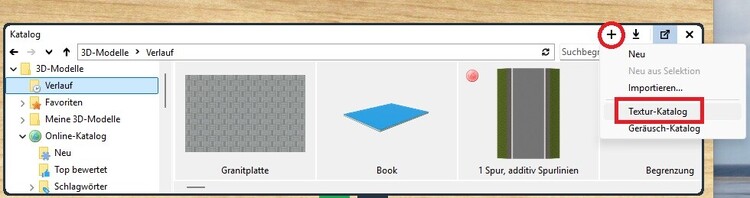
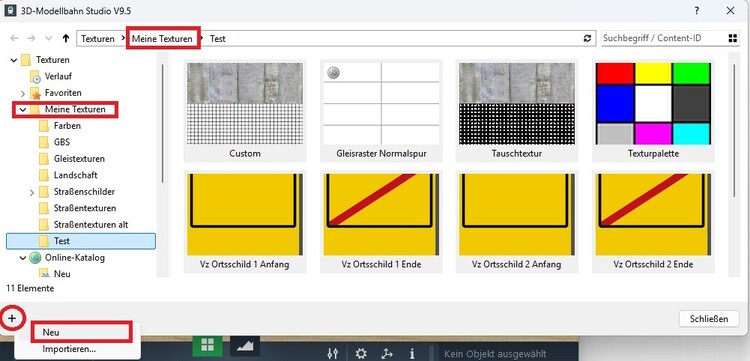
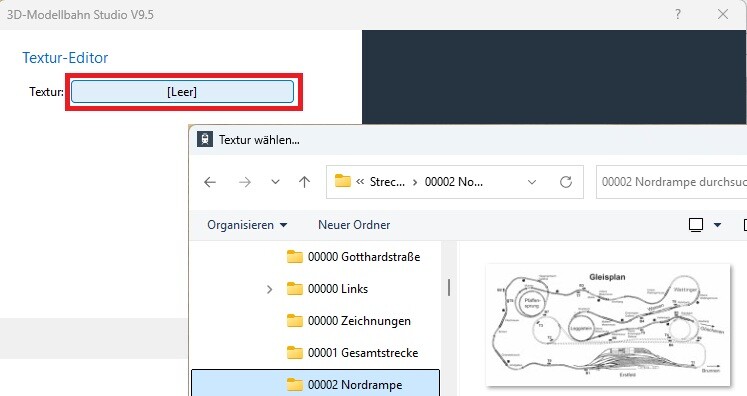
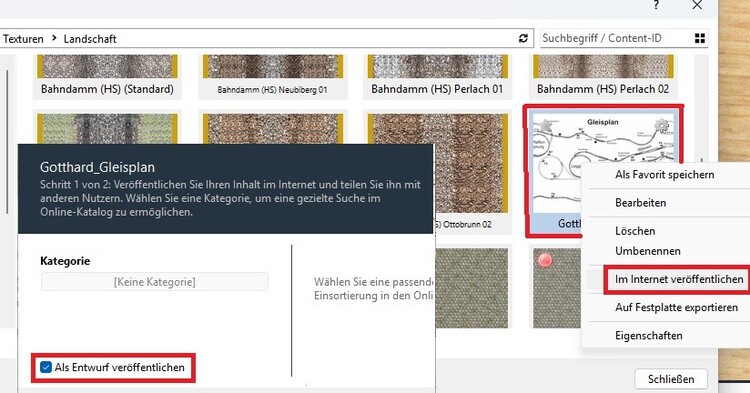
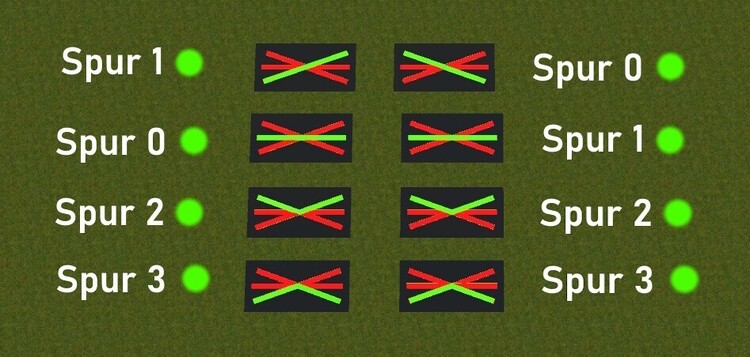
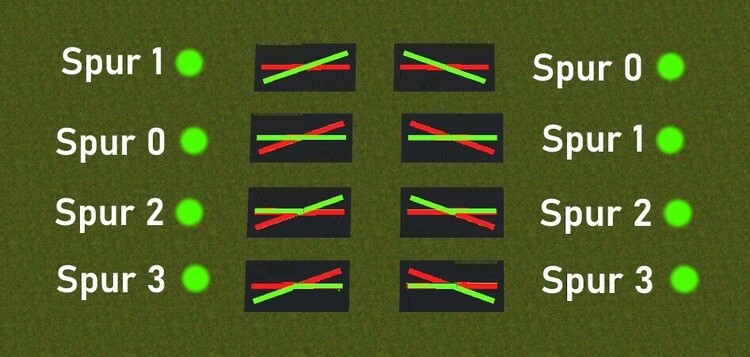
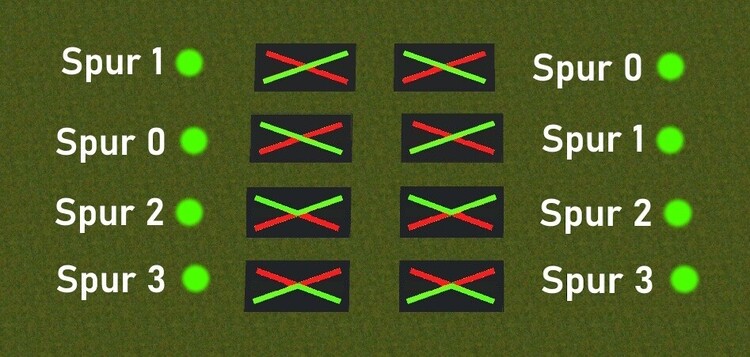

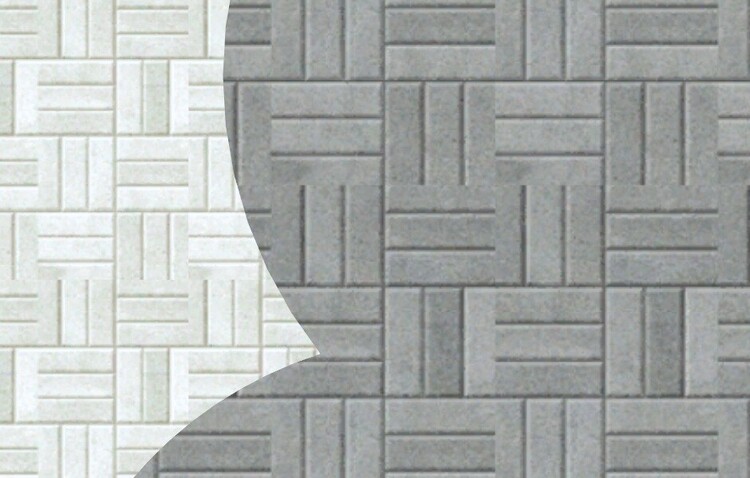
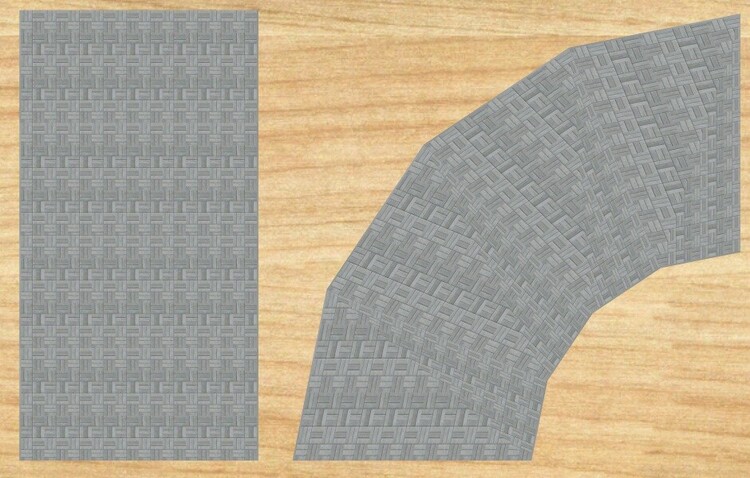
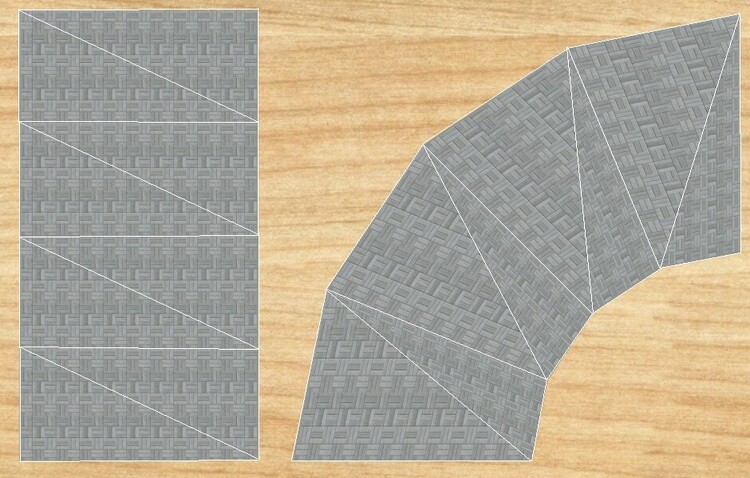
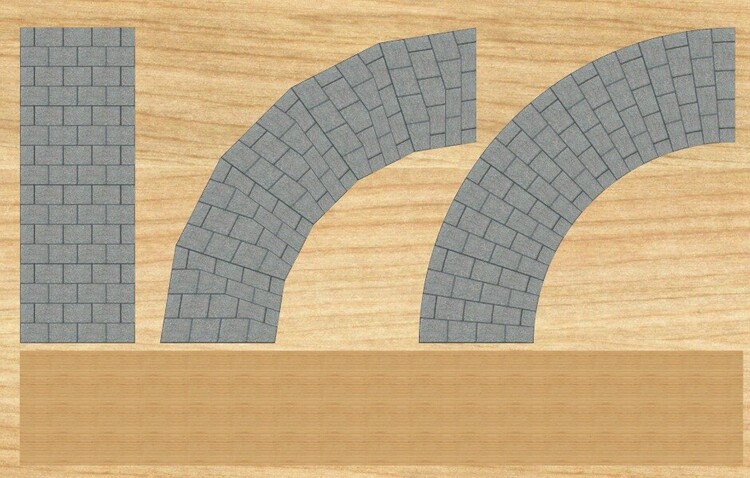
.thumb.jpg.d92bf7b2a7e38dd300fbd3a58b2c8562.jpg)
.thumb.jpg.14e03f3914996ae2ba3626b994bea319.jpg)
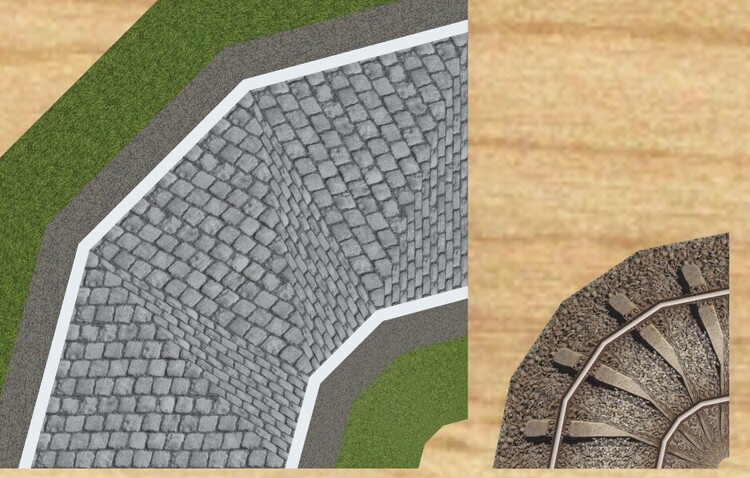


.thumb.jpg.2a8cf1ed7d01ebc52f770ce36de118a5.jpg)
2.thumb.jpg.a6e4723ac5411a046669b1ff128fedf8.jpg)